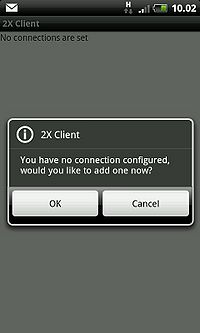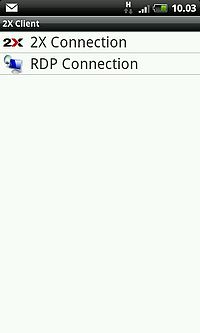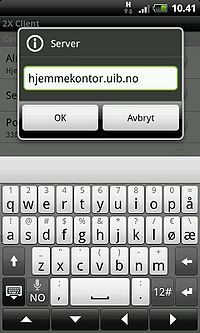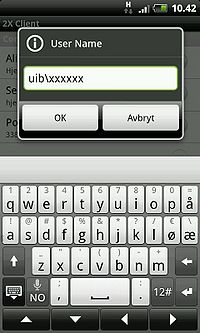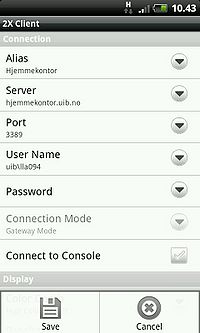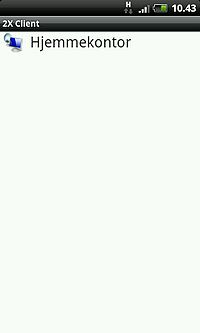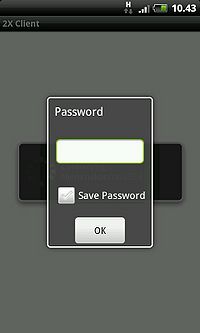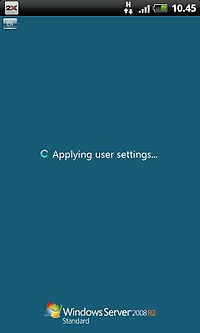Oppkobling mot Skrivebord.uib.no fra smarttelefon med Android: Forskjell mellom sideversjoner
Ingen redigeringsforklaring |
Ingen redigeringsforklaring |
||
| Linje 1: | Linje 1: | ||
For å logge på hjemmekontor-serveren med Remote Desktop Connection må du installere en Remote Desktop app fra Google Play. I denne veiledningen har vi benyttet en app som heter 2X Client RDP/Remote Desktop, som er en gratis app. Dette er bare et forslag til app, det finnes en mengde apper å velge mellom på Google Play. | For å logge på hjemmekontor-serveren med Remote Desktop Connection må du installere en Remote Desktop app fra Google Play. I denne veiledningen har vi benyttet en app som heter 2X Client RDP/Remote Desktop, som er en gratis app. Dette er bare et forslag til app, det finnes en mengde apper å velge mellom på Google Play. | ||
[[Image:2X Client a.jpg|200px| ]] | [[Image:2X Client a.jpg|200px| ]] | ||
Velg ''OK'' for å sette opp en ny tilkobling | Velg ''OK'' for å sette opp en ny tilkobling | ||
[[Image:2X Client b.jpg|200px| ]] | [[Image:2X Client b.jpg|200px| ]] | ||
Velg RDP Connection | Velg RDP Connection | ||
[[Image:2X Client c.jpg|200px| ]] | [[Image:2X Client c.jpg|200px| ]] | ||
Velg navn på tilkoblingen eks. Hjemmekontor | Velg navn på tilkoblingen eks. Hjemmekontor | ||
[[Image:2X Client d.jpg|200px| ]] | [[Image:2X Client d.jpg|200px| ]] | ||
Under server legger du inn hjemmekontor.uib.no | Under server legger du inn hjemmekontor.uib.no | ||
[[Image:2X Client e.jpg|200px| ]] | [[Image:2X Client e.jpg|200px| ]] | ||
| Linje 24: | Linje 29: | ||
Ikke legg inn passordet ditt under Password, dersom du gjør det vil uvedkommende kunne nå din konto dersom du mister telefonen din. | Ikke legg inn passordet ditt under Password, dersom du gjør det vil uvedkommende kunne nå din konto dersom du mister telefonen din. | ||
[[Image:2X Client f.jpg|200px| ]] | [[Image:2X Client f.jpg|200px| ]] | ||
Trykk menu på telefonen og velg save | Trykk menu på telefonen og velg save | ||
[[Image:2X Client g.jpg|200px| ]] | [[Image:2X Client g.jpg|200px| ]] | ||
Start hjemmekontor løsningen ved å trykke på Hjemmekontor | Start hjemmekontor løsningen ved å trykke på Hjemmekontor | ||
[[Image:2X Client h.jpg|200px| ]] | [[Image:2X Client h.jpg|200px| ]] | ||
Skriv inn passordet ditt | Skriv inn passordet ditt | ||
[[Image:2X Client i.jpg|200px| ]] | [[Image:2X Client i.jpg|200px| ]] | ||
Dine personlige innstillinger lastes | Dine personlige innstillinger lastes | ||
Sideversjonen fra 17. des. 2012 kl. 15:40
For å logge på hjemmekontor-serveren med Remote Desktop Connection må du installere en Remote Desktop app fra Google Play. I denne veiledningen har vi benyttet en app som heter 2X Client RDP/Remote Desktop, som er en gratis app. Dette er bare et forslag til app, det finnes en mengde apper å velge mellom på Google Play.
Velg OK for å sette opp en ny tilkobling
Velg RDP Connection
Velg navn på tilkoblingen eks. Hjemmekontor
Under server legger du inn hjemmekontor.uib.no
Under User Name legger du inn: uib\dittbrukernavn *)
- ) dittbrukernavn skal erstattes med ditt eget UiB-brukernavn
Ikke legg inn passordet ditt under Password, dersom du gjør det vil uvedkommende kunne nå din konto dersom du mister telefonen din.
Trykk menu på telefonen og velg save
Start hjemmekontor løsningen ved å trykke på Hjemmekontor
Skriv inn passordet ditt
Dine personlige innstillinger lastes